
Come disattivare la modalità S di Windows 11 Home
Se stai cercando come disabilitare la modalità S di Windows 10 leggi Disattivare la modalità S di Windows 10
Se sei atterrato su questo Tutorial forse hai un nuovo computer con Windows 11 S mode nel quale non riesci ad installare Chrome o altri programmi.
Windows 11 S non è un ennesimo sistema operativo targato Microsoft, ma è semplicemente il sistema operativo Windows con delle limitazioni.
Cosa significa Windows 11 S?
La modalità S, supportata solo da Windows 11 Home, serve per garantire maggiore sicurezza all'utente limitando alcune funzioni di Windows, infatti con Windows 11 S mode non è possibile installare applicazioni di terze parti non verificate da Microsoft, ma è possibile installare solamente app presenti nello Store ufficiale di Microsoft.
La modalità S, inoltre, blocca numerose impostazioni di Windows e consente la navigazione in Internet solo con Microsoft Edge.
Ciò potrebbe essere utile in alcuni ambiti come la Scuola oppure per proteggere i bambini durante l’uso del PC, però in altri casi S mode rappresenta una vera e propria limitazione nell’utilizzo del PC, perché con Windows 11 in modalità Secure non è possibile installare programmi di uso quotidiano come, per esempio, i comunissimi Chrome o Firefox.
Fortunatamente Windows 11 S mode viene preinstallato solo da alcuni produttori, ma è comunque possibile uscire dalla modalità S con pochi clic.
Disattivare la modalità sicura di Windows 11 per avere una completa padronanza del computer è molto semplice, però devi sapere che è un’operazione permanente, cioè una volta che hai disabilitato la modalità S non potrai più ripristinarla.
Disattivare la modalità S di Windows 11
Accedi alle Impostazioni premendo contemporaneamente i tasti Win ![]() + I
+ I
Nel menu a sinistra seleziona Sistema e poi clicca su Attivazione.
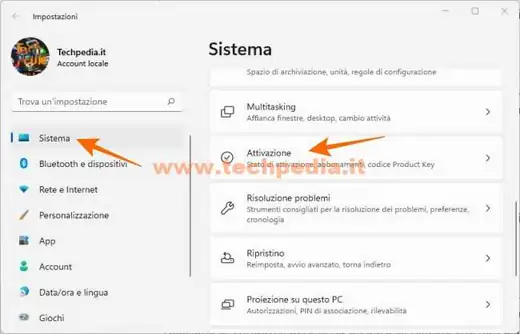
In questa schermata puoi leggere che è installato Windows 11 Home in S mode. Per disattivare la modalità S clicca su Vai al negozio o Vai allo Store.
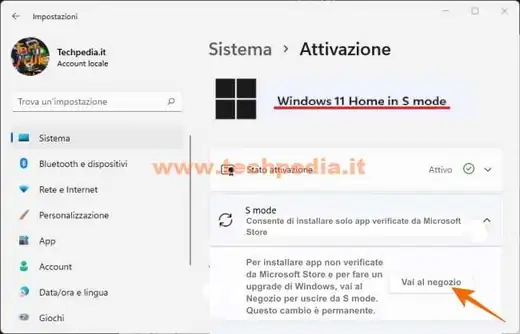
A questo punto si avvia l'app Disattiva la modalità S dello Store di WIndows, quindi per uscire dalla modalità S di Windows 11 clicca Ottieni.
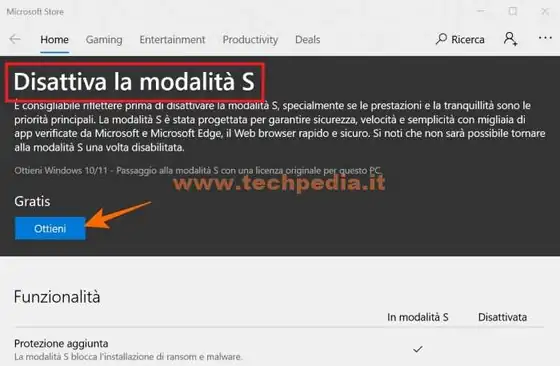
Accedi con il tuo account Microsoft o puoi crearne uno adesso se non ce l’hai.
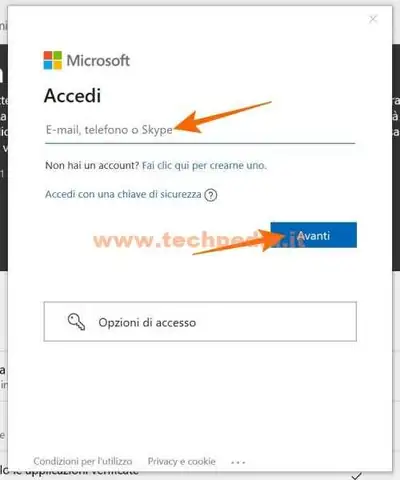
Completato l’accesso attendi qualche istante per la trasformazione di Windows 11 Home S in Windows 11 Home e alla fine clicca Chiudi per terminare.
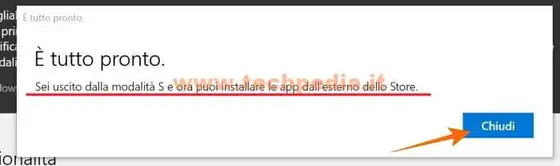
Hai disattivato la modalità S di Windows 11, ora puoi utilizzare Windows 11 Home con tutte le sue funzionalità ed installare le tue app preferite.
QR Code per aprire l'articolo su altri dispositivi
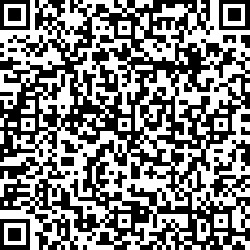
Autore: Pasquale Romano Linkedin


